Under Windows-aktivering kan det oppstå feil som følgende
Windows kan ikke aktivere riktig nå. (0x8007007B)
Aktiveringsfeil: Kode 0x8007007B.
Windows 10-aktiveringsfeil 0x8007007B.
Feilkode 0x8007007B. Filnavnet, katalognavnet eller syntaksen for volumetiketten er feil.
Det oppstod et problem når Windows prøvde å aktivere. Feilkode 0x8007007B.
Kontakt systemadministratoren for å få en produktnøkkel. Feilkode: 0x8007007B.
Generelt sett sees denne feilen når man prøver å aktivere Windows med lisensen som er kjøpt som en del av volumlisensiering. (KMS eller MAK). Vanlige årsaker til denne feilen er:
- Feil tilkobling til KMS-serveren (Key Management Service)
- Bruk av Windows som ikke er ekte
- Korrupte systemfiler
Hvis du står overfor dette problemet med å aktivere Windows med den juridiske kopien av Windows, er det nedenfor noen få løsninger som kan hjelpe deg med å løse dette problemet.
Fix 1: Windows-aktivering via telefon
Trinn 1: Åpne Kjør-dialogboksen med taster Windows + R.
Trinn 2: Skriv inn slui.exe 4 og trykk OK

Trinn 3: Hvis det er dette alternativet tilgjengelig, så vinduet for Telefonaktivering vil dukke opp
Trinn 4: Velg Land, region og klikk på Neste
Trinn 5: Nå vises et telefonnummer på skjermen. Ring på det nummeret, så blir du koblet til Microsoft Product Activation Center
Trinn 6: Du blir spurt noen innledende spørsmål om produktet du prøver å aktivere.
Trinn 7: Svar på spørsmålene og si Ja å være koblet til operatøren.
Fix 2: Aktiver Windows via ledeteksten ved hjelp av Slui 3-kommandoen
Trinn 1: Åpne Kjør-dialogboksen
Trinn 2: Skriv cmd og trykk Tast inn

Trinn 3: I ledetekstvinduet som åpnes, skriv inn kommandoen nedenfor og trykk Tast inn
slui 3

Trinn 4: Nå vises en UAC-ledetekst som ber om tillatelser, klikk på Ja
Trinn 5: Skriv inn produktnøkkelen og klikk på Neste

Trinn 6: Når nøkkelen er bekreftet, klikker du på Aktiver knappen og deretter Omstart din PC.
Sjekk om dette fungerer. Hvis ikke, prøv neste løsning.
Fix 3: Aktiver Windows ved å endre produktnøkkelen til MAK (Multiple Activation key)
Trinn 1: Åpne Kjør-dialogboksen
Trinn 2: Skriv cmd og hold nøklene Ctrl + Skift + Enter for å åpne ledeteksten med administratorrettigheter

Trinn 3: I kontrollvinduet for brukertilgang som dukker opp og ber om tillatelser, klikker du på Ja.
Trinn 4: Skriv inn kommandoene nedenfor i ledetekstvinduet. Sørg for å slå Tast inn nøkkel etter hver kommando.
slmgr.vbs -ipk xxxxx - xxxxx - xxxxx - xxxxx. slmgr.vbs -ato
I kommandoen ovenfor representerer xxxxx - xxxxx - xxxxx - xxxxx 25-sifret alfanumerisk produktkode atskilt med bindestreker.
Hvis dette ikke hjelper, kan du prøve neste løsning.
Fix 4: Reparer ødelagte filer ved hjelp av SFC Scan
Trinn 1: Åpne ledeteksten med administratorrettigheter (se trinn 1,2,3 fra Fix 3)

Trinn 2: Skriv inn kommandoen nedenfor i ledetekstvinduet som åpnes, og trykk Enter
sfc / scannow

Etter at skanningen er fullført, blir de ødelagte filene reparert. Sjekk nå om Windows aktiveres uten feil.
Det er alt.
Vi håper denne artikkelen har vært informativ. Takk for at du leser.
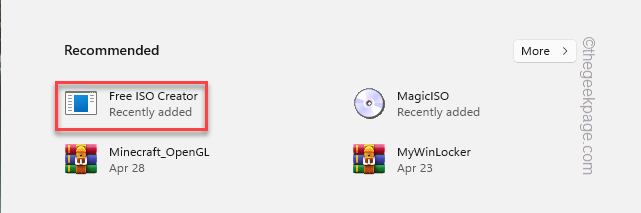

![Konfigurasjonen er ufullstendig på grunn av en målt tilkobling Feil [Fix]](/f/d75ee165ab3518c36d205c3c76865b41.png?width=300&height=460)